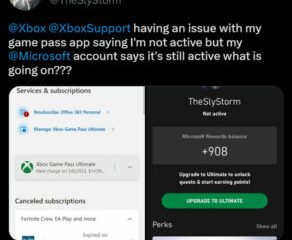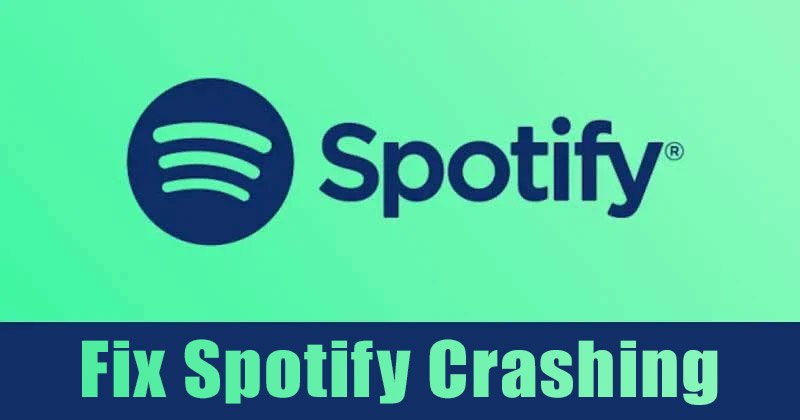
Com mais de 250 milhões de usuários mensais ativos, o Spotify se tornou um dos serviços de streaming de música populares e populares para muitos. O serviço de streaming de música tem aplicativos disponíveis para Android, iOS, Windows e Mac.
Se falarmos do aplicativo Spotify para Android, o aplicativo móvel permite transmitir músicas, ajustar a qualidade do áudio, adicionar músicas para a lista de reprodução e muito mais. No entanto, há um problema com a versão Android do Spotify – o aplicativo não é estável. Os usuários do Android geralmente enfrentam problemas como travamento do Spotify, buffer de áudio etc., ao usar o aplicativo Spotify.
Recebemos muitas mensagens de nossos leitores perguntando como corrigir o problema de travamento do Spotify no Android. Os usuários alegaram que o aplicativo Spotify para Android continua travando no meio da música ou ao acessar uma lista de reprodução.
Lista das 8 melhores maneiras de consertar o Spotify continua travando
Se você também está lidando com o problema de travamento do aplicativo Spotify no Android e procurando maneiras de resolvê-lo, você chegou à página certa. Este artigo compartilhará um guia passo a passo sobre como corrigir o Spotify que continua travando no Android. Vamos começar.
1) Reinicie o smartphone Android
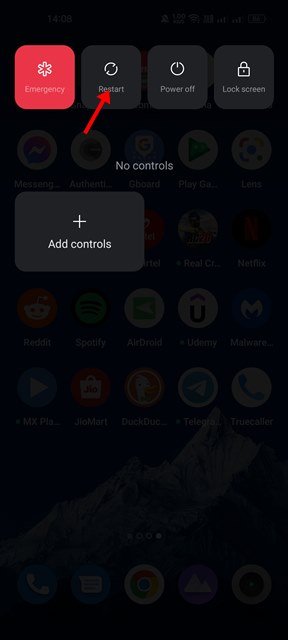
Reinicie seu Android se não tiver feito isso por um tempo. Às vezes, uma simples reinicialização pode corrigir a maior parte do problema relacionado a hardware ou software no Android.
Reiniciar um dispositivo Android interrompe todos os processos em execução em segundo plano, incluindo os que estão em conflito com a funcionalidade do Spotify. Portanto, antes de seguir os próximos métodos, reinicie seu dispositivo Android.
2) Instale as atualizações pendentes do Spotify
Se o Spotify ainda estiver travando mesmo após a reinicialização , você precisa instalar as atualizações pendentes do Spotify na Google Play Store. Aplicativos desatualizados geralmente mostram mensagens de erro ou levam a falhas ou problemas de atraso.
Por isso, você precisa abrir a Google Play Store, pesquisar o Spotify e instalar a atualização disponível. Se nenhuma atualização estiver disponível, siga os próximos métodos.
3) Verifique se o Spotify está inativo
Se houver algum problema com o servidor Spotify, o aplicativo não abre. Mesmo que abra, você enfrentará problemas ao fazer streaming de música.
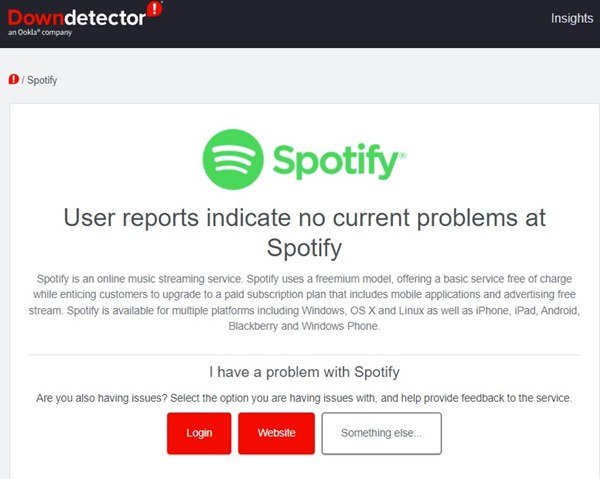
Portanto, é uma boa ideia verificar se há algum problema com o serviço Spotify antes de chegar a qualquer conclusão. Para verificar uma interrupção do Spotify, você precisa verificar a página de status do Spotify no Downdetector ou em outros sites semelhantes.
Se o Spotify estiver inativo em todo o mundo, você precisa esperar até que o serviço seja restaurado. Enquanto isso, você pode usar outros aplicativos de streaming de música para Android para transmitir música.
4) Desative as configurações de VPN/proxy
Muitos usuários afirmaram ter corrigido O problema de travamento do Spotify desativando suas configurações de VPN ou proxy. Se falamos sobre a VPN, eles alteram seu endereço IP e atribuem um local diferente, forçando o aplicativo Spotify a se conectar a um servidor diferente.
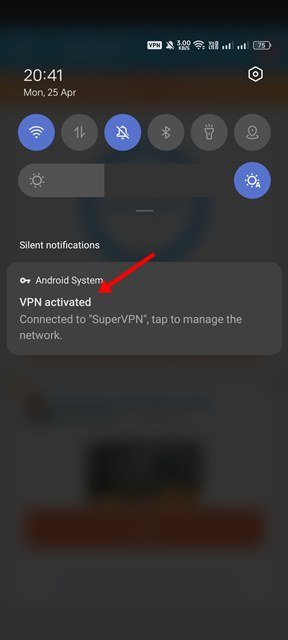
Quando o aplicativo móvel não consegue se conectar a um servidor diferente, o aplicativo trava ou mostra uma mensagem de erro. Portanto, certifique-se de desativar as configurações de VPN ou proxy para corrigir o problema de travamento contínuo do Spotify.
5) Forçar a interrupção do aplicativo Spotify
Se o aplicativo Spotify ainda está travando mesmo depois de seguir os três métodos acima, você precisa parar o aplicativo Spotify. Quando você força o encerramento de um aplicativo no Android, o aplicativo e seus processos em segundo plano são liberados da memória.
1. Primeiro, pressione e segure o ícone do Spotify na tela inicial e selecione a opção Informações do aplicativo.
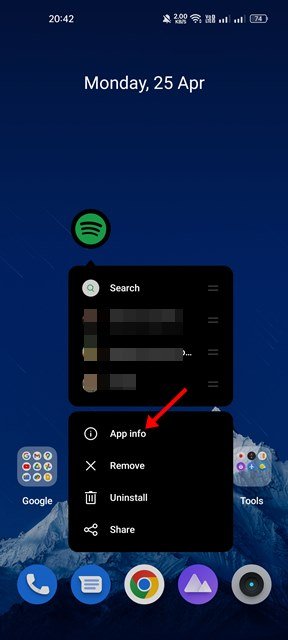
2. Na página de informações do aplicativo Spotify, toque em Forçar parada.
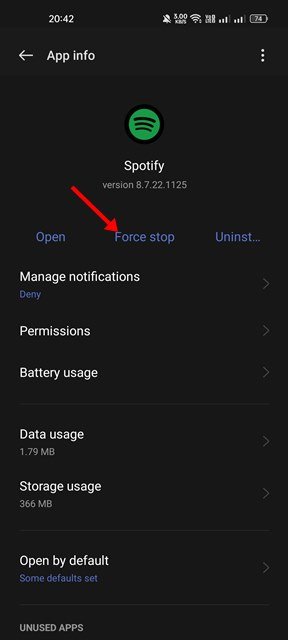
É isso aí! Isso forçará a parada do aplicativo. Em seguida, reinicie o seu Android e abra o aplicativo Spotify. Desta vez, o aplicativo Spotify não travará.
6) Limpe o arquivo de cache do aplicativo Spotify
Se o aplicativo Spotify para Android continuar travando , pode haver um problema com o arquivo de cache do aplicativo. Arquivos de cache desatualizados ou corrompidos também levam a falhas do Spotify ou o Spotify não se conecta à Internet. Portanto, você precisa limpar o arquivo de cache do aplicativo Spotify para corrigir esse problema.
1. Primeiro, pressione e segure o aplicativo Spotify na tela inicial e selecione Informações do aplicativo.
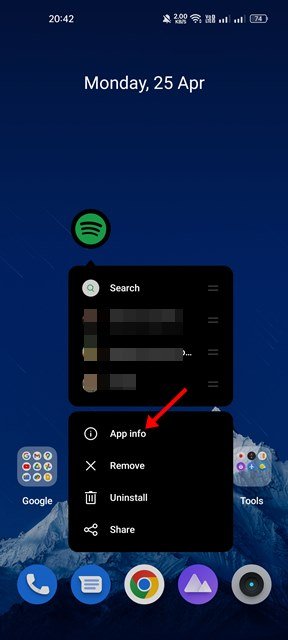
2. Na página de informações do aplicativo do Spotify, toque na opção Uso do armazenamento.
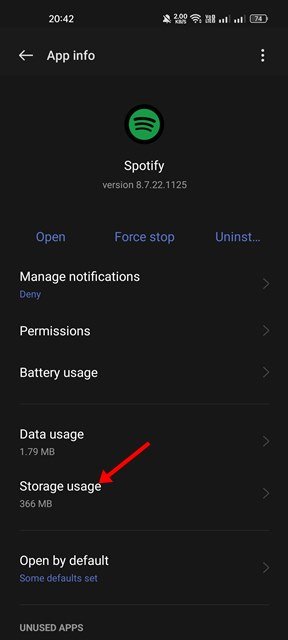
3. Na próxima tela, toque em Limpar cache.
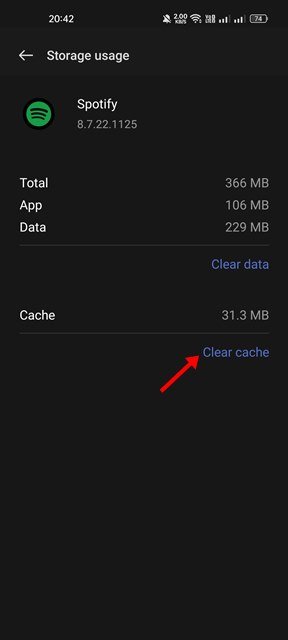
Há outra maneira de limpar o arquivo de cache do Spotify, que compartilhamos abaixo. Isso removerá todos os arquivos de cache do aplicativo Spotify para Android. Feito isso, abra o aplicativo Spotify e faça login com sua conta.
4. Abra o aplicativo Spotify no seu dispositivo Android. Em seguida, toque no ícone de engrenagem conforme mostrado abaixo.
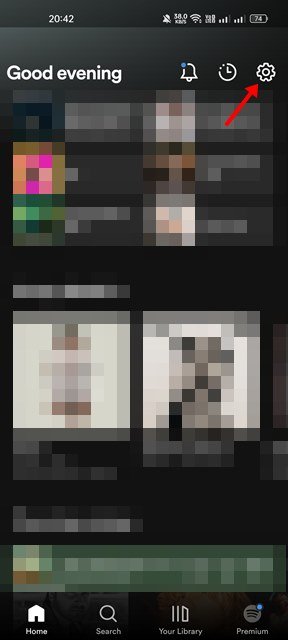
5. Isso abrirá a página Configurações do Spotify. Role para baixo até a seção Armazenamento.
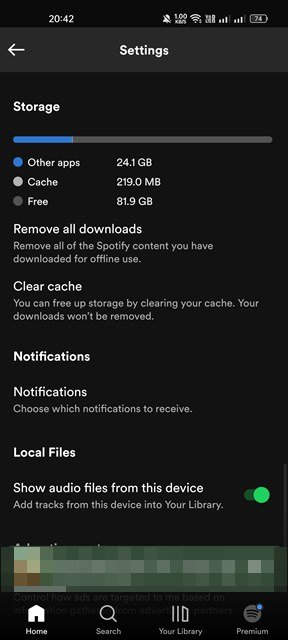
6. Em seguida, toque em Limpar cache para excluir os dados de cache do Spotify.
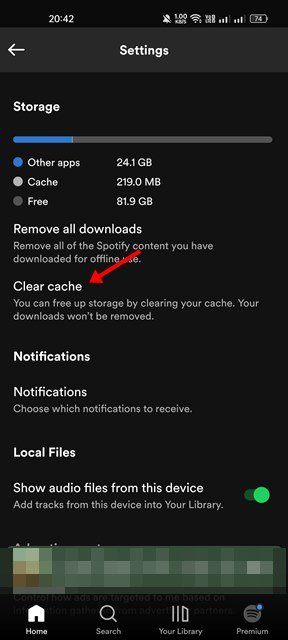
É isso aí! Estas são as duas melhores maneiras de limpar os arquivos de cache do Spotify.
7) Redefinir as configurações de rede no Android
O aplicativo Spotify pode não conseguir se conectar à Internet ou servidores devido a erro de rede ou configurações de rede incorretas. Esteja você usando Wi-Fi ou dados móveis para transmitir músicas do Spotify, você pode facilmente redefinir as configurações de rede no Android.
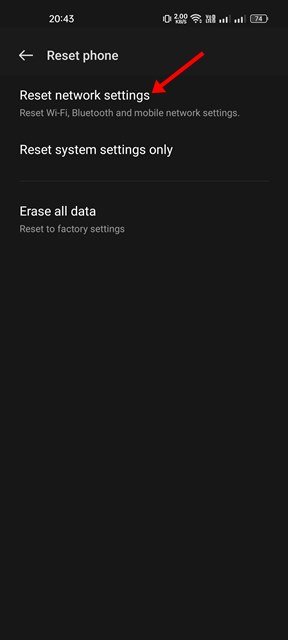
Já compartilhamos um guia detalhado sobre como redefinir as configurações de rede no Android. Certifique-se de ler esse guia para conhecer as etapas fáceis para redefinir as configurações de rede em qualquer dispositivo Android.
8. Reinstale o aplicativo Spotify
Se nenhum dos métodos funcionou para você, tente reinstalar o aplicativo Spotify no Android. No entanto, observe que a reinstalação do aplicativo Spotify removerá sua conta e dados salvos. Isso também inclui a música off-line que foi salva no seu dispositivo.
Para reinstalar o aplicativo Spotify no Android, você precisa pressionar e segurar o ícone do aplicativo Spotify e selecionar Desinstalar. Depois de desinstalado, abra a Play Store e instale o aplicativo Spotify novamente.
O Spotify é realmente um excelente serviço de streaming de música, mas não é o único. Hoje, centenas de serviços de streaming de música permitem que você transmita música gratuitamente. Você também pode usar alternativas ao Spotify para transmitir suas músicas favoritas em seu smartphone Android.